一、主页模板设置
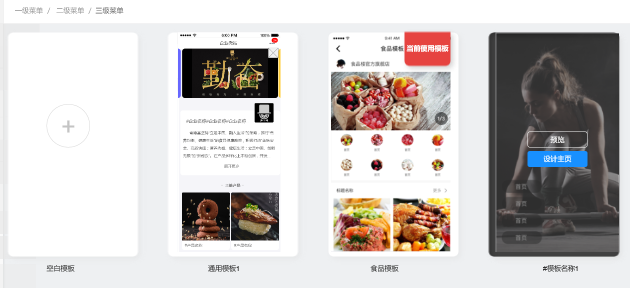
显示现有的所有的主页模板,当前使用模板,显示角标,鼠标移上去显示按钮【预览】及【选用】,点击预览打开大图预览,点击【选用】此模板样式应用为用户的主页样式二、扫码界面设置
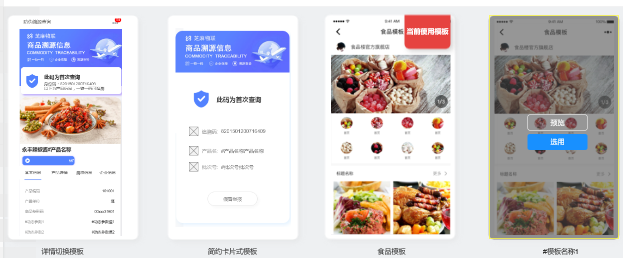
显示现有的所有的扫码界面模板,当前使用模板,显示角标,鼠标移上去显示按钮【预览】及【选用】,点击【预览】打开大图预览,点击【选用】使用此模板为用户的扫码模板,自动应用到该用户所有产品的扫码界面样式
1.1.3 企业展示信息
企业展示信息中,企业名称、企业logo、企业营业执照、经营范围字段数据来源与企业账号认证资料,不可修改。如需修改需联系客服,修改企业认证资料,平台审核后方可生效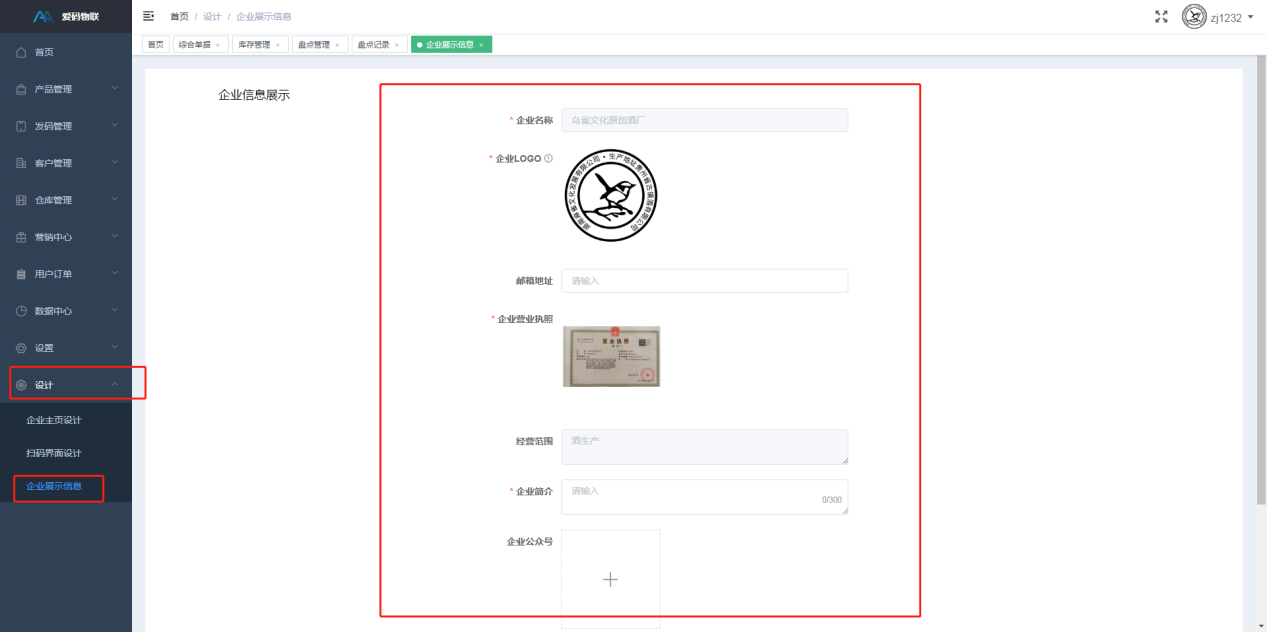
企业展示信息中的数据将显示在企业主页、产品扫码页面、营销活动等各处,具体将根据模板情况展示
1.1.4 通用组件-素材库
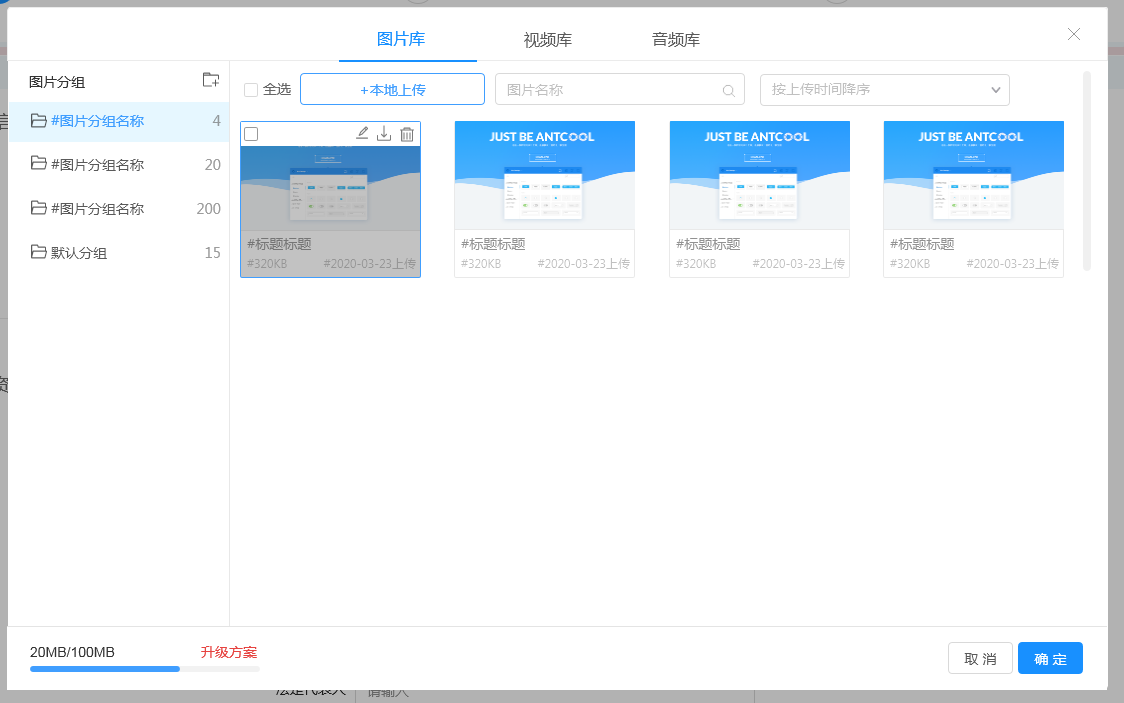
顶部导航分为图片库、视频库、音频库,点击切换到不同素材库,功能及操作一致,仅数据格式不同,以下已图片库为例说明
(1)图片库左侧为分组
点击
 创建分组,不创建分组则,所有图片放在默认分组中
创建分组,不创建分组则,所有图片放在默认分组中(2)右侧为素材区域,
●顶部为选择及【本地上传】按钮,点击调本地上传窗口,图片名称搜索框,排序下拉列表
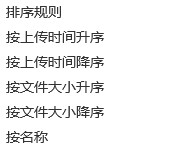
●中间区域为素材列表并排
鼠标移至图片上显示多选框 【编辑】【下载】【删除】按钮
点击【编辑】弹窗如下
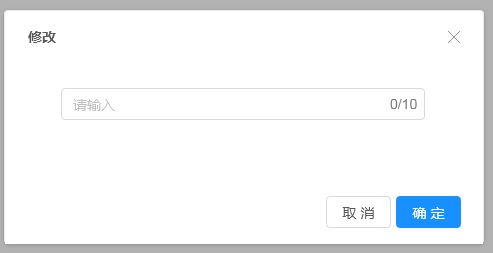
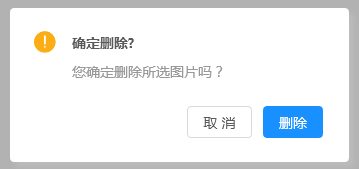 点击【删除】弹窗
点击【删除】弹窗选择
 按钮,勾选素材后,效果如下,下方出现一行,显示分组按钮及批量删除,已选数量
按钮,勾选素材后,效果如下,下方出现一行,显示分组按钮及批量删除,已选数量
点击移动分组按钮
 弹窗如下,点击【确定】后素材分组更新为选中的分组,点击【取消】中断操作
弹窗如下,点击【确定】后素材分组更新为选中的分组,点击【取消】中断操作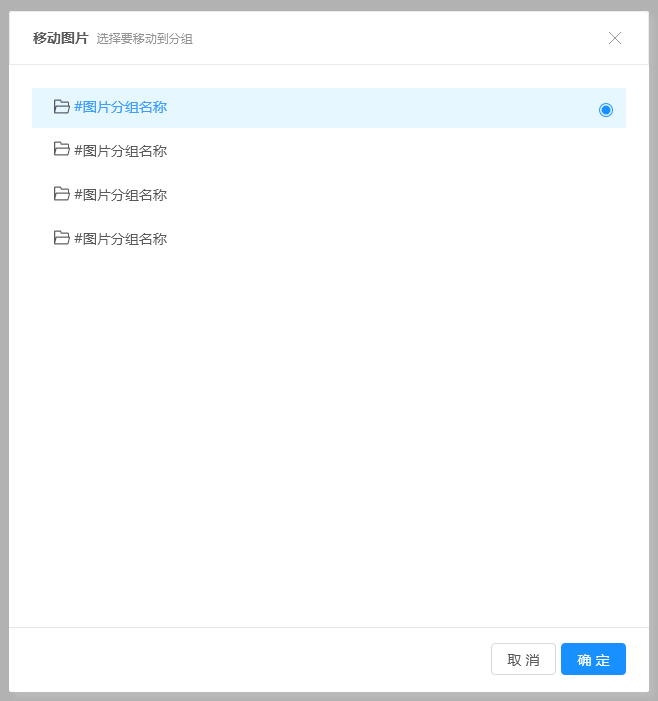
(3)图片库底部区域
左侧为素材库可用库存进度条,点击升级方案,跳转到购买页面将在后续版本开发,免费使用内存大小见定价方案,右侧为【取消】按钮点击后关闭素材库对话框,中断操作,【确定】按钮点击后关闭对话框,添加素材到页面相应位置
上一篇:盘点流程
下一篇:扫码营销活动
